微信怎么把直播在电脑上打开-微信把直播在电脑上打开的步骤一览
2025-01-29 作者:软件侠 来源:软件侠手机助手
怎么把直播在电脑上打开,但是很多的小伙伴都不知道怎么才可以把微信直播在电脑上打开,于是我就做了这份教大家把微信直播在电脑上打开的教程,希望各位小伙伴看完这份教程之后都可以学会微信直播在电脑上打开的方法。那么微信怎么把直播在电脑上打开呢?这个问题就由我来为你解答。
>>>>相关教程推荐:《微信》使用技巧基础功能大全汇总

《微信》怎么把直播在电脑上打开
怎么把直播在电脑上打开
1、打开微信进入主界面,点击右下角的【我】,再点击【直播】。
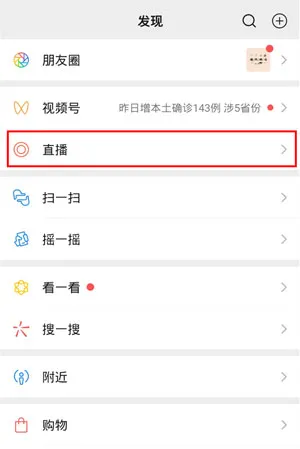
2、进入直播的主界面之后,,点击进入想要投屏观看的直播。
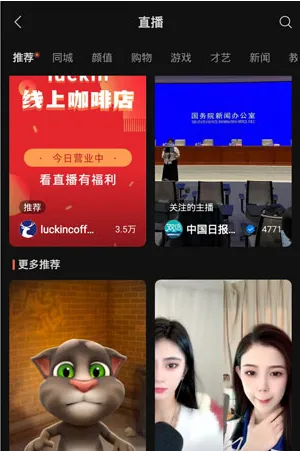
3、进入直播内容之后,点击右上角分享的按钮图标。

4、点击后会弹出一些选项,找到【在电脑上打开】选项并点击即可。
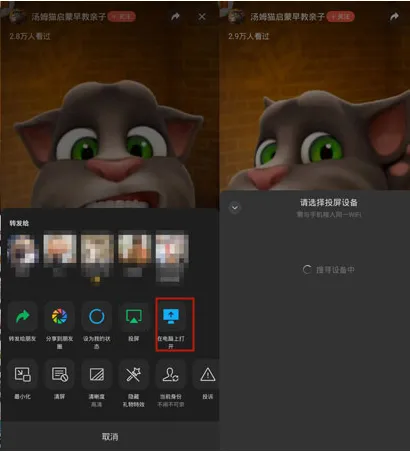
以上就是本站小编给大家带来的关于《微信》怎么把直播在电脑上打开的全部内容,更多精彩内容请关注本站手游网,小编将持续更新更多相关攻略。
最新下载
 persona相机安卓版138.27 MB | 02-05
persona相机安卓版138.27 MB | 02-05 东港同城54.41 MB | 02-05
东港同城54.41 MB | 02-05 Souing最新版170.20 MB | 02-05
Souing最新版170.20 MB | 02-05 蔚来69.73 MB | 02-05
蔚来69.73 MB | 02-05 soundbrenner安卓版下载47.24 MB | 02-05
soundbrenner安卓版下载47.24 MB | 02-05 Styler特效相机89.81 MB | 02-05
Styler特效相机89.81 MB | 02-05 Souing170.20 MB | 02-05
Souing170.20 MB | 02-05 尼卡音乐14.34 MB | 02-05
尼卡音乐14.34 MB | 02-05
 媚聊交友
媚聊交友 啵乐漫画
啵乐漫画 布卡漫画
布卡漫画 京东商城平台商户
京东商城平台商户 河马视频
河马视频 爱播视频
爱播视频 桔子手电筒最新版
桔子手电筒最新版 番茄影视大全
番茄影视大全 普特英语听力
普特英语听力 微信网页版
微信网页版
